
- Tác giả John Day [email protected].
- Public 2024-01-30 13:36.
- Sửa đổi lần cuối 2025-01-23 15:15.

À, gần đây tôi đang dọn dẹp tệp đính kèm của mình và xem lại hồ sơ học tập cũ của cha tôi. Anh ấy có nhiều cái tên mà tôi nghe như CCR, Beatles, Moody Blues, and the Doors. Tôi cũng có một người bạn muốn ghi chúng ra đĩa CD để anh ấy có thể nghe chúng mà không làm hỏng các bản thu hiếm của anh ấy nên tôi đã ghé vào Radioshack và hỏi họ xem tôi cần làm gì để thực hiện dự án này. họ đưa cho tôi một bộ dụng cụ trị giá 70 đô la. vì vậy tôi đã nói điều đó. vội vã về nhà để kiểm tra nó. bây giờ nếu tôi thu hút được sự chú ý của bạn, hãy đọc tiếp >>>
Bước 1: Vật liệu



Nếu bạn muốn thực hiện hướng dẫn này, hãy chạy đến Radioshack gần nhất của bạn (tốt hơn là họ nên vui vì trang web này được tài trợ bởi họ, nếu không tôi sẽ xin tiền !!!:)) nhưng bạn cần phải có một sợi dây giống như một trong hình. Ngoài ra, hãy kiểm tra xem máy tính của bạn có hỗ trợ đầu vào micrô hay không. Hầu hết các máy tính mới hơn sẽ có chúng. micrô thường ở gần nơi bạn sẽ cắm loa hoặc điện thoại ở mặt sau của máy tính (màu hồng của nó). bây giờ hãy cắm giắc cắm của dây vào giắc cắm micrô. sau đó cắm kết nối đực của đầu phát đĩa của bạn với đầu cái của dây hiện đang được cắm vào máy tính. ngoài ra trong khi dự án này đang diễn ra, bạn có thể muốn tải xuống một chương trình có tên: SmartRecorder. hy vọng tải xuống bên dưới hoạt động.
Bước 2: Chương trình
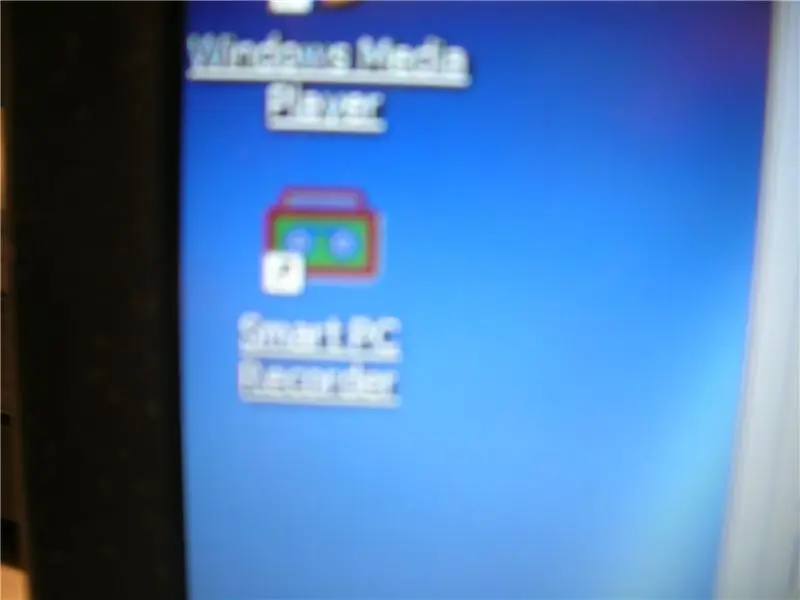
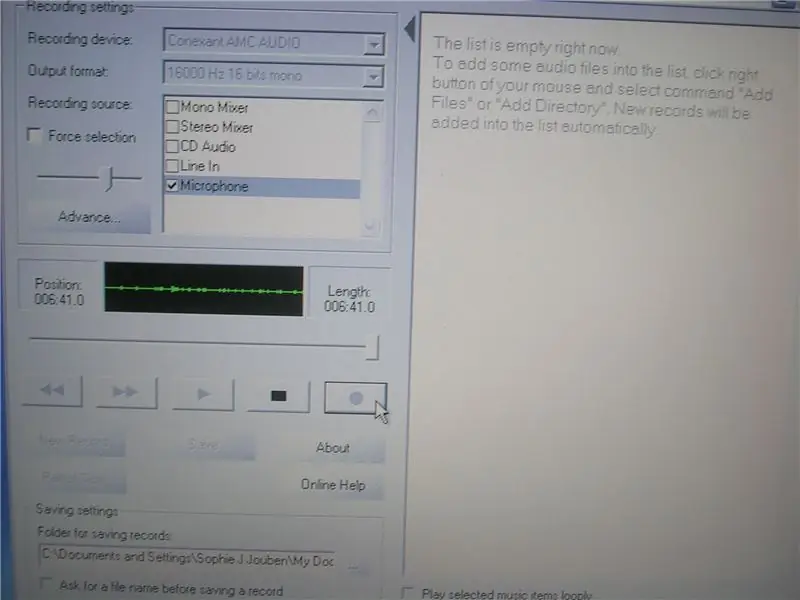
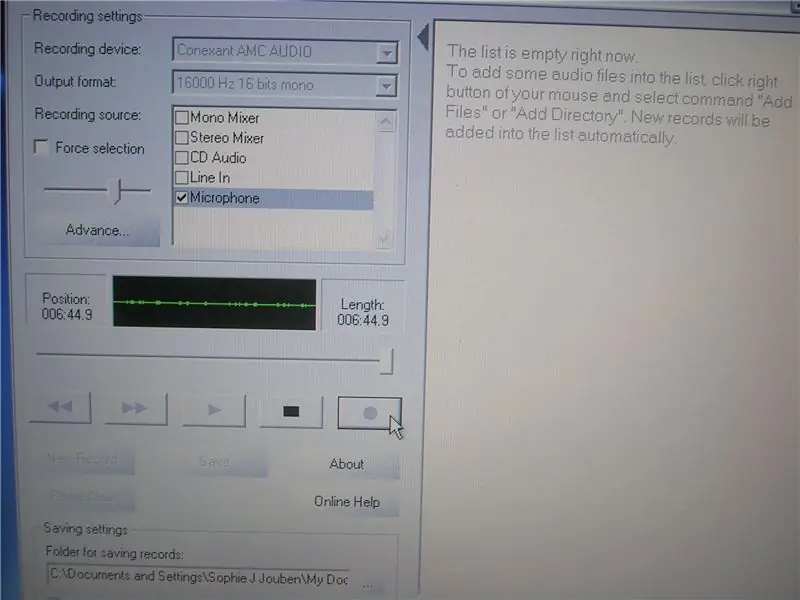
chương trình này khá dễ sử dụng, nếu bạn có bất kỳ câu hỏi nào về chương trình này, hãy xem phim của tôi. Điều này sẽ giúp cho toàn bộ dự án nhưng cũng giúp cho chương trình. nhưng tôi sẽ viết nó bằng văn bản, trước tiên hãy mở chương trình, (đảm bảo rằng máy tính của bạn đã nhận ra giắc cắm micrô của bạn, bằng cách bật nó trên thanh công cụ nơi có biểu tượng âm thanh) chỉ để vặn chương trình phát bản ghi của bạn. và xem liệu chương trình có nhận ra rằng có âm thanh truyền đến máy tính hay không. Nếu có, hãy nhấn nút ghi. điều này sẽ bắt đầu một thời gian kỷ lục. nếu mọi thứ hoạt động trơn tru, hãy để bản ghi tiếp tục phát cho đến khi kết thúc. khi hoàn tất, nhấn nút lưu và bản ghi # 1 sẽ xuất hiện ở phía bên phải. nếu đoạn ghi âm dài, chương trình sẽ cần nén thành bài hát (như hình).
Bước 3: Khá nhiều việc đã hoàn thành

chương trình sẽ tự tạo một thư mục mới trong "My Documents", nơi chứa tất cả các album mới được ghi của bạn. Bây giờ hãy thoải mái chuyển chúng sang một ổ đĩa jump, thẻ SD, v.v. cũng như nếu bạn có 1 ổ ghi và 2 chương trình ghi, bạn sẽ có thể ghi chúng vào CD hoặc DVD (hãy nhớ rằng không nhiều máy nghe nhạc có thể phát bài hát đó được ghi vào đĩa DVD vì vậy hãy gắn bó với việc ghi vào đĩa CD) đối với tôi, tôi thích sử dụng Nero 7, nó cho phép rất nhiều khả năng khi ghi đĩa!
Bước 4: Video
Tôi muốn các bạn vui lòng xem video này để tôi không phải trả lời nhiều câu hỏi như vậy !! Cảm ơn
Đề xuất:
Màn hình cảm biến CO2 Plug & Play với NodeMCU / ESP8266 cho trường học, trường mẫu giáo hoặc nhà của bạn: 7 bước

Màn hình cảm biến CO2 Plug & Play Với NodeMCU / ESP8266 cho Trường học, Mẫu giáo hoặc Nhà của bạn: Tôi sẽ chỉ cho bạn cách nhanh chóng tạo một phích cắm & chơi cảm biến CO2 nơi tất cả các yếu tố của dự án sẽ được kết nối với dây DuPont. Sẽ chỉ có 5 điểm cần hàn, bởi vì tôi đã không hàn trước dự án này cả
CV điều khiển từ đơn âm đến mô-đun âm thanh nổi-Định dạng Eurorack: 3 bước

Định dạng mô-đun đơn âm thanh đến âm thanh nổi được điều khiển CV-Eurorack: Cuộc cách mạng trong hệ thống tổng hợp mô-đun và bán mô-đun đã tạo ra nhiều tùy chọn đơn âm thanh mới tuyệt đẹp cho âm nhạc điện tử và sử dụng tiếng ồn, nhưng có một vấn đề với mono-synth (và hầu hết các mô-đun Eurorack và / hoặc luồng tín hiệu) không chỉ là
Lớp cảm biến IOT không dây mới cho hệ thống giám sát môi trường gia đình: 5 bước (có hình ảnh)

Lớp cảm biến IOT không dây mới cho Hệ thống giám sát môi trường gia đình: Có thể hướng dẫn này mô tả lớp cảm biến IOT không dây chạy bằng pin, chi phí thấp hơn cho Hệ thống giám sát môi trường tại nhà IOT của tôi: LoRa IOT. Nếu bạn chưa xem cuốn sách này trước đó, tôi khuyên bạn nên đọc phần giới thiệu
Biến một thanh USB thông thường thành một thanh USB an toàn: 6 bước

Biến thanh USB thông thường thành thanh USB an toàn: Trong tài liệu hướng dẫn này, chúng ta sẽ tìm hiểu cách biến một thanh USB thông thường thành một thanh USB an toàn. Tất cả đều có các tính năng tiêu chuẩn của Windows 10, không có gì đặc biệt và không có gì thêm để mua. Những gì bạn cần: Một ổ USB Thumb hoặc thẻ nhớ. Tôi thực sự khuyên bạn nên getti
Trường hợp Mp3 về Môi trường thù địch: 9 bước

Hộp đựng Mp3 về Môi trường thù địch: Tôi đã làm một chiếc vỏ bảo vệ để giữ cho chiếc Creative Zen V Plus mới của mình an toàn trước các yếu tố thù địch trong môi trường cửa hàng hàn. Ba yếu tố tôi quan tâm nhất là: tia lửa hàn, mảnh đạn mài và bụi kim loại. Tia lửa hàn có thể nóng
